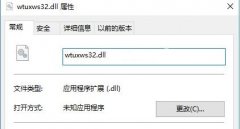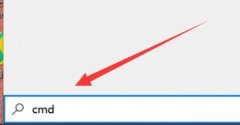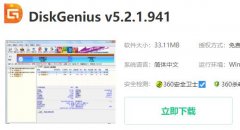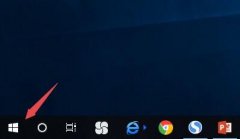Windows系统的启动失败是许多用户在使用过程中可能遇到的麻烦,不少人在面临这个问题时感到无助。针对这一情况,掌握一些有效的恢复方法,不仅能提升个人的电脑维护技能,还能在日常使用中避免不必要的麻烦。本文将深入探讨多种Windows系统恢复方法,帮助用户应对启动失败的问题。

遇到启动失败的情况,重启电脑、查看连接问题、尝试进入安全模式可能是大多数人的第一反应。如果这些基本操作无效,系统自带的修复工具就显得尤为重要。在计算机重启时,用户可以按下F8键,进入高级启动选项,从中选择修复我的计算机。这将引导用户至一个菜单,提供包括系统还原和启动修复的选项。
选择启动修复后,系统将自动检测并修复启动相关的常见问题。如果启动失败是由于系统文件损坏或者引导配置不当导致的,启动修复通常能够解决问题。倘若问题依然存在,便需要借助安装介质进行更深层次的修复。
准备一个Windows安装USB或DVD,用户可以重启电脑,选择从该介质启动。进入Windows安装界面后,选择修复计算机,然后移步至疑难解答选项,从中可以找到恢复环境。在此环境下,除了使用系统还原功能外,用户还可以运行命令提示符,通过命令进行手动修复。
命令提示符提供了丰富的工具,如bootrec /fixmbr和bootrec /fixboot等命令,这些对于修复损坏的引导记录或MBR(主引导记录)非常有效。对于一些较为复杂的情况,如遭遇病毒攻击导致的启动失败,用户或许需要选择重新安装操作系统,以确保系统文件的完整性。
现在,市场上对于DIY电脑组装的热情不断上升,很多用户开始注重自我动手能力的培养。在组装电脑时,选择高质量的主板、硬盘和内存能够显著提升系统的稳定性,降低日后出现启动问题的几率。使用SSD固态硬盘作为主启动盘,不仅可以提升读写速度,还有利于减少系统崩溃的风险。
正如在硬件技术中不断发展的趋势,学习如何预防和解决系统问题是每个用户必须掌握的技能。无论是理论还是实践,这些知识将在紧急情况下发挥重要作用。
常见问题解答(FAQ)
1. 如何进入安全模式?
在开机时按F8键,选择安全模式即可。
2. 启动修复多久可以完成?
启动修复通常会在几分钟内完成,根据系统情况有所不同。
3. 如果重新安装系统,有哪些数据保护方法?
使用外接硬盘或云存储提前备份重要文件是较为安全的方式。
4. 系统还原与重置电脑有什么不同?
系统还原只会恢复到以前的某一状态,而重置电脑则会全部清除并重新安装操作系统。
5. 如果安装介质无法正常工作,该怎么办?
可以尝试使用另一个USB端口或在另一台电脑上重新创建启动介质。
掌握这些Windows系统恢复方法,无论遇到任何启动问题,用户都能够从容应对。希望每位用户都能在平日的使用中学会这些技巧,提升自身的电脑操作能力。